如果您使用 Microsoft Outlook 的日历来处理所有活动,则可能有一些活动是您私人的。您可能会预约医生、面试或类似的事情,这些与其他人无关。
当您共享 Outlook 日历或将其委托给办公室中的某人时,默认情况下其他人可能能够看到事件及其详细信息。为了让您的约会保密,我们将向您展示如何在 Outlook 中隐藏私人活动的日历详细信息。
关于 Outlook 中的私人活动
如果您分享你的日历 ,只要您将其标记为私人,这些 Outlook 用户将无法查看您的活动即使他们有读取共享权限 的详细信息。
如果您委托您的日历,则默认情况下其他人将无法查看私人活动的详细信息,除非您选中委托人可以查看我的私人项目复选框。要隐藏这些事件,只需根据您的 Outlook 版本取消选中委派权限中的复选框即可。
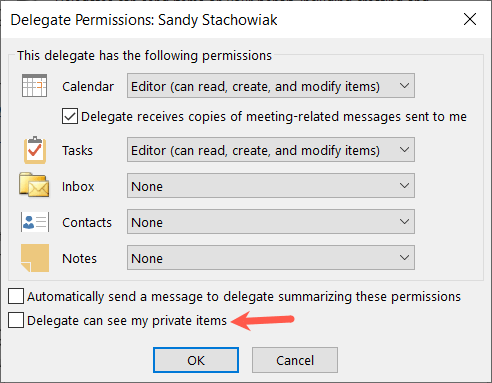
现在,让我们看看如何在 Outlook 日历中将您的活动标记为私人活动。
在桌面版 Outlook 中隐藏日历详细信息
在 Outlook 日历中设置活动时,您可以将其标记为私人活动。如果您忘记了,您也可以在事后这样做。
在 Windows 或 Mac 上的 Outlook 中打开新活动后,转到约会或会议选项卡。
选择功能区“标签”部分中的私人按钮。填写活动详细信息,然后像平常一样选择保存并关闭。如果您已保存该活动,请在日历上右键单击该活动,然后选择私人。
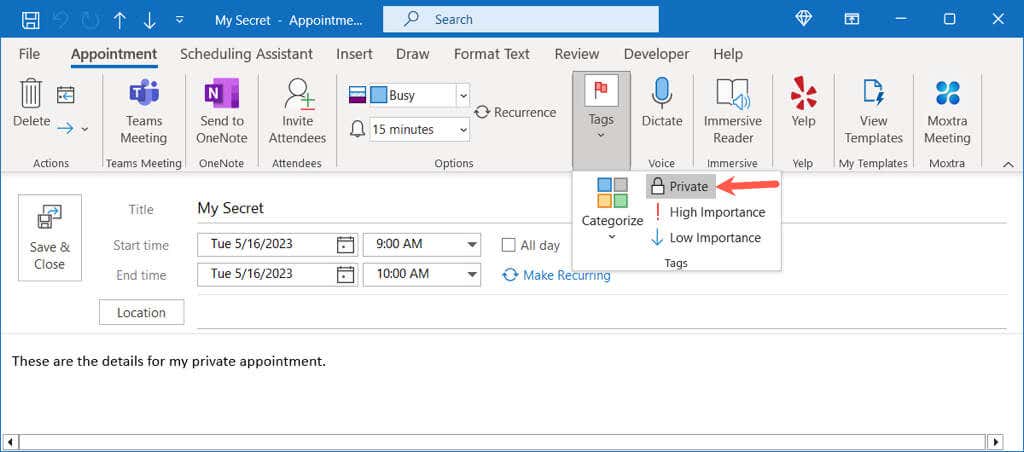
然后,您将在 Outlook 日历中的活动上看到私人图标。

当有人在共享日历上查看您的私人活动时,他们会看到“私人约会”名称,但看不到任何详细信息。
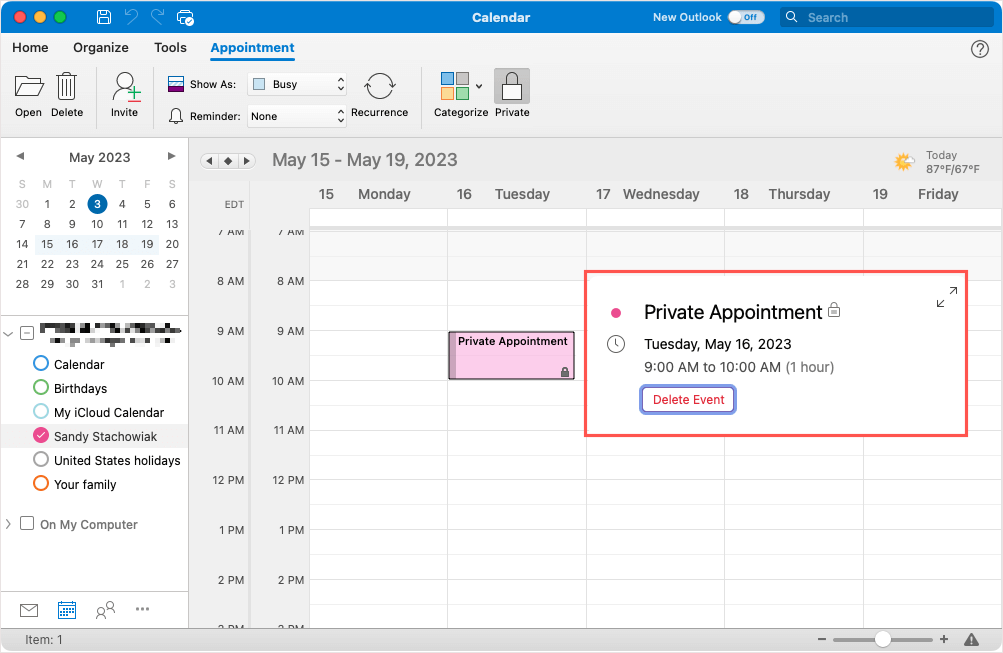
如果他们能够打开活动,他们也不会看到其中的详细信息。
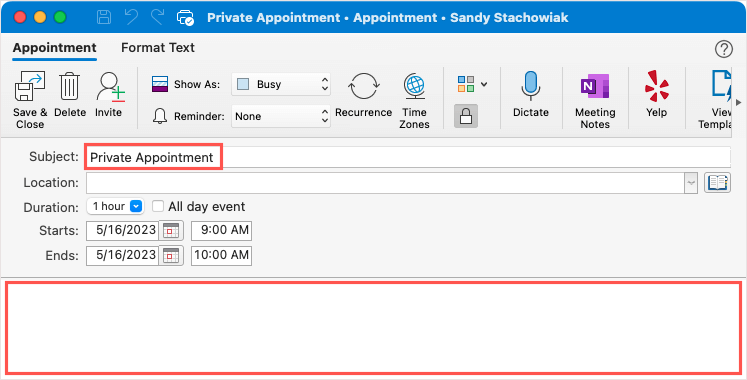
在 Outlook 网页版中隐藏日历详细信息
当您使用网络上的 Outlook 时,您也可以将您的日历活动设置为私有。该过程与桌面版本仅略有不同。.
如果您打开活动弹出窗口,请选择右下角的更多选项。否则,您可以双击日期和时间立即打开事件窗口。
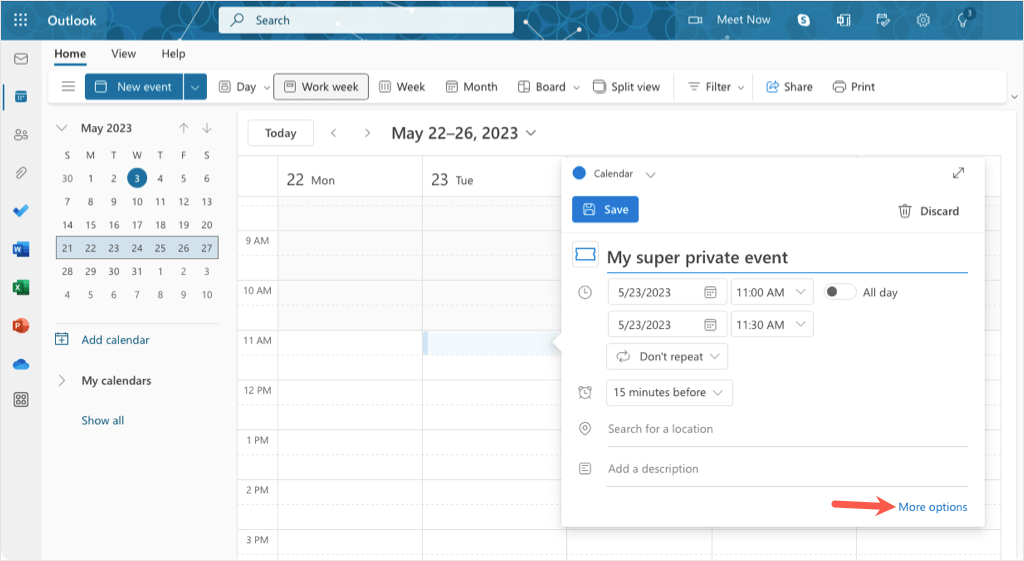
在活动详细信息窗口中,选择顶部工具栏中的私人。完成约会或会议详细信息,然后照常选择保存。如果您已经保存了该活动,只需打开它,标记私人,然后再次保存即可。
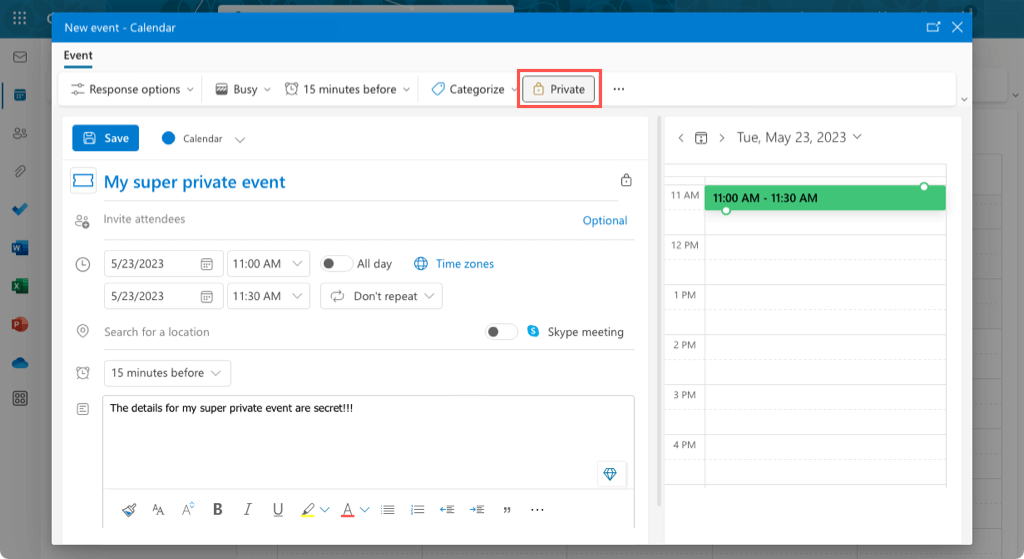
您将在日历中的活动上看到私人图标。
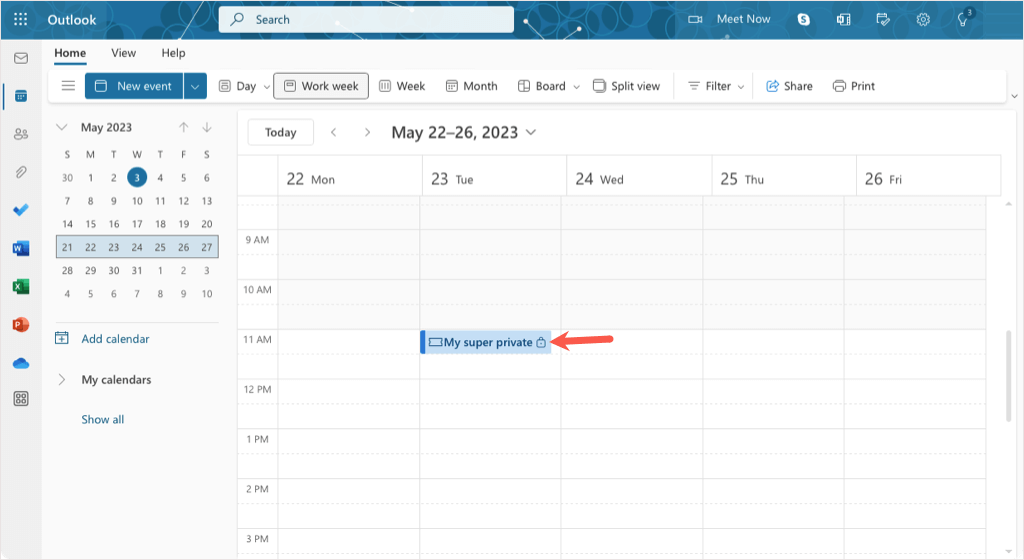
与在桌面上一样,其他人会看到“私人预约”作为活动名称,并且无法查看详细信息。
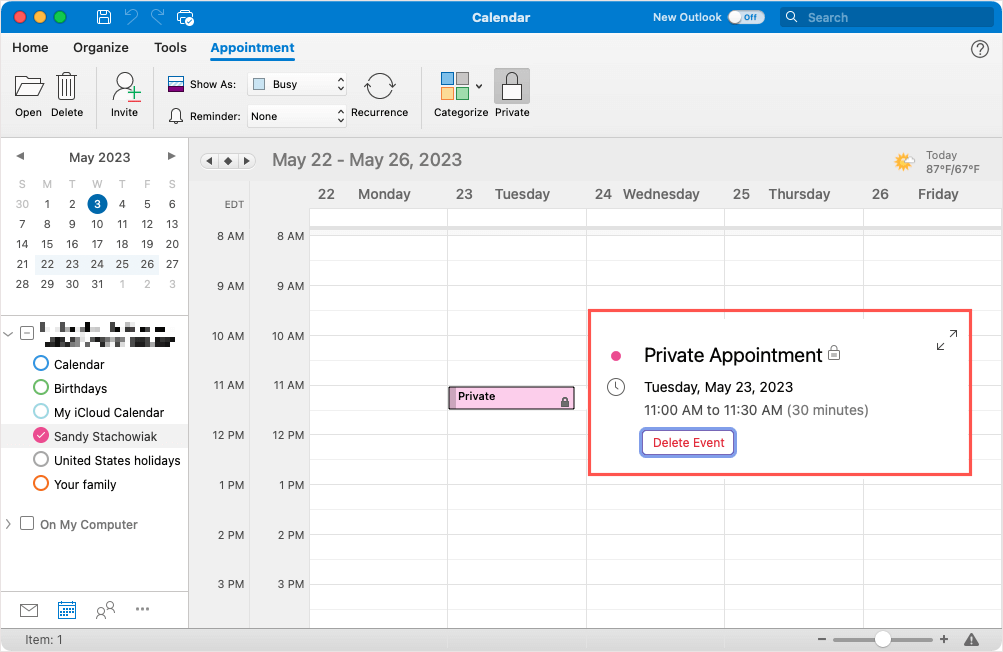
在移动版 Outlook 中隐藏日历详细信息
Android 和 iPhone 上的 Outlook 移动应用 为您的活动提供相同的私密功能。
创建您的活动并填写所有详细信息或打开现有活动。移至屏幕底部并打开私人开关。然后,使用右上角的复选标记保存您的活动。
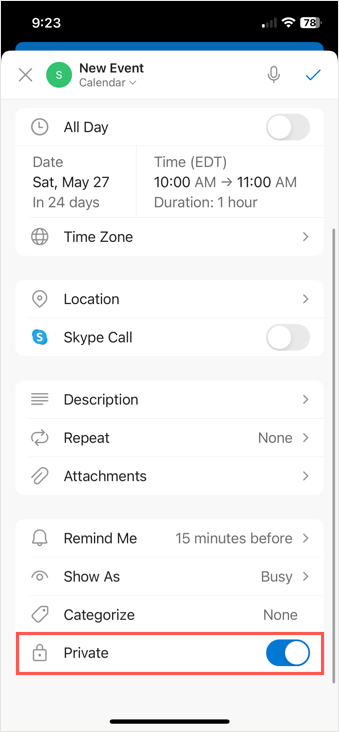
如果您在 Outlook 中使用“日”或“3 天”日历视图,您将在角落以及活动详细信息屏幕上看到私人图标。
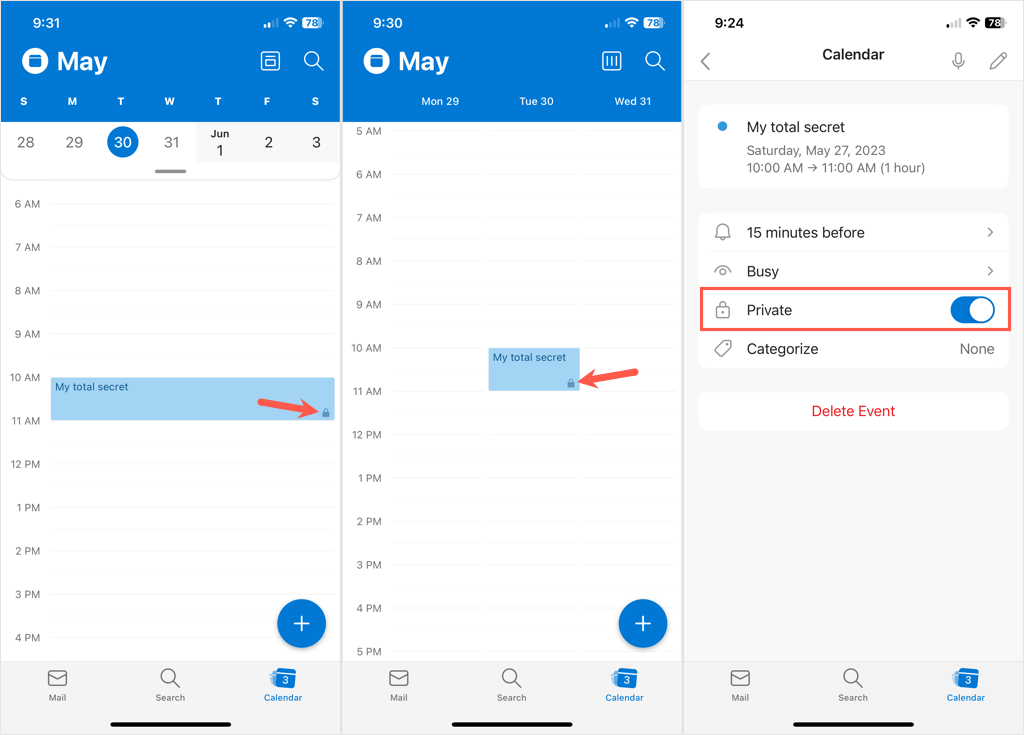
就像桌面版和网页版 Outlook 一样,没有人能够看到您的活动详细信息。
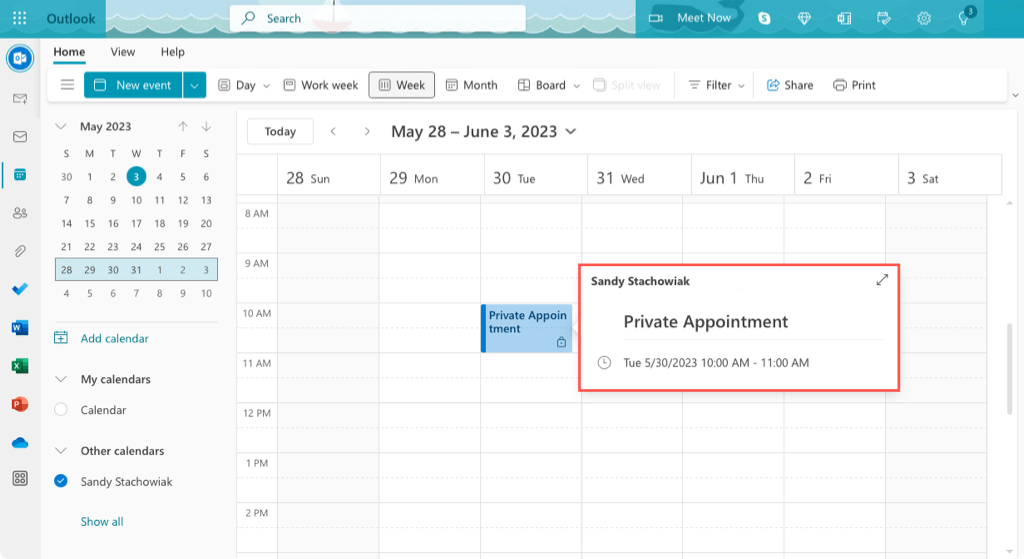
将您的活动保密
当您想要在 Outlook 日历中隐藏活动的详细信息时,可以在任何设备上轻松完成。除非您有如上所述的代理人,否则您不必担心隐私设置或日历权限。只需标记“私人”选项即可。
有关更多信息,请了解如何为您的团队在 Outlook 365 中创建组日历 。
.